O novo Windows 11 é super legal com sua nova aparência. Ele tem um ícone de pesquisa configurado em sua barra de tarefas para tornar sua vida mais fácil. No entanto, se você clicar no ícone do Windows que está ao lado do ícone Pesquisar, você pode descobrir que há outra barra de pesquisa presente na parte superior, que tem a mesma finalidade que o ícone Pesquisar. Portanto, ter o ícone Pesquisar na barra de tarefas é uma perda de espaço, de certa forma. Dito isso, é totalmente justificável se você deseja organizar este espaço removendo o ícone Pesquisar da barra de tarefas do Windows 11.
Este artigo explica em detalhes como você pode habilitar ou desabilitar o ícone Pesquisar na barra de tarefas do Windows 11 com algumas etapas super simples.
Passo 1: Pressione as teclas Win & I imediatamente para abrir o Definições aplicativo.
No painel esquerdo da janela, clique no Personalização guia, e no painel direito, Clique no Barra de Tarefas opção.

Passo 2: Para permitir a Procurar ícone na barra de tarefas, gire o alternancia botão SOBRE para a opção Pesquisar.
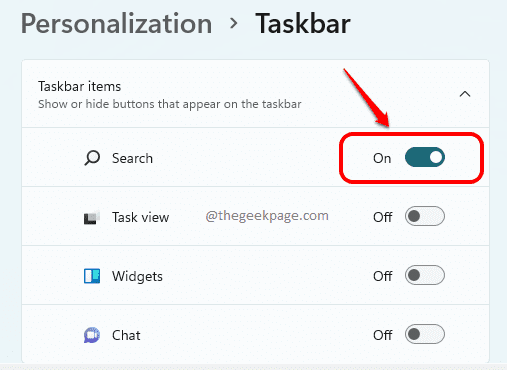
Etapa 3: Para desabilitar a Procurar ícone na barra de tarefas, gire o alternancia botão DESLIGADO para a opção Pesquisar.
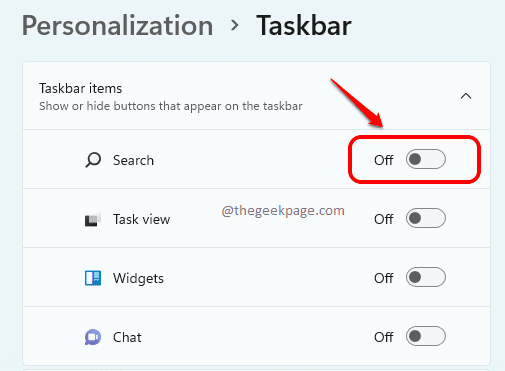
É isso. Diga-nos nos comentários se achou o artigo útil.


